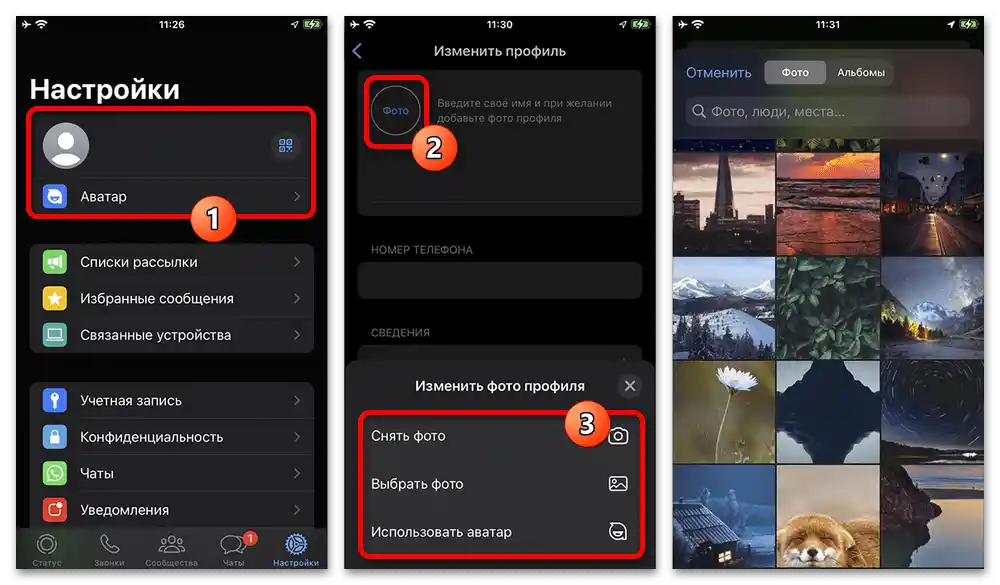Obsah:
Nastavenia účtu
Prvá vec, ktorej je potrebné venovať pozornosť v mobilnej aplikácii WhatsApp pre Android a iOS, sú základné parametre účtu rozdelené do niekoľkých kategórií. Hneď na začiatku si všimneme, že inštrukciu nebudeme ďalej deliť podľa platforiem, pretože väčšina nastavení sa v rôznych verziách nelíši a navyše bola podrobnejšie prebraná v samostatných článkoch, na ktoré poskytneme odkazy v priebehu opisu.
Práca so statusom
Každý používateľ WhatsApp si môže podľa svojho uváženia nastaviť a prezerať status na samostatnej stránke "Status", ale, žiaľ, zmena už publikovaného materiálu nie je dostupná.Aby ste vykonali odstránenie, je potrebné otvoriť predtým zverejnený príspevok, dotknúť sa ikony v strede dolného panela, v rozbaľovacom okne rozšíriť menu s prehľadmi a využiť možnosť "Odstrániť".
Viac informácií: Ako odstrániť status vo WhatsApp
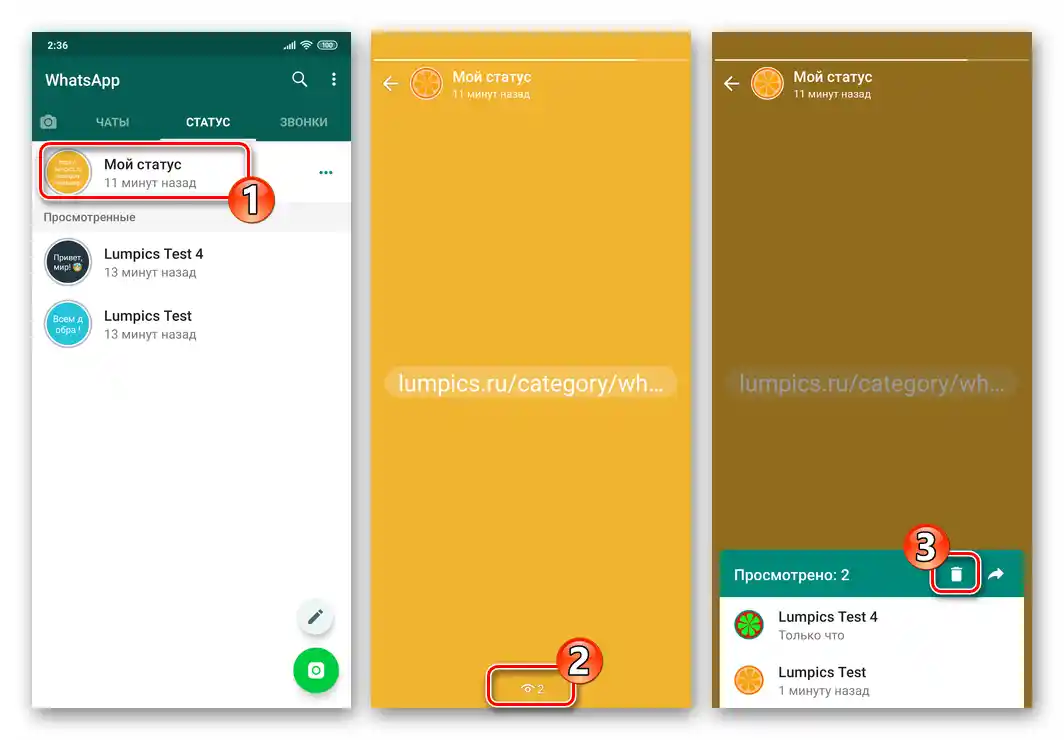
Okrem práce s jednotlivými statusmi, aplikácia obsahuje nastavenia súkromia špeciálne pre tento typ publikácií, kam sa dá dostať kliknutím na príslušný odkaz alebo položku v menu "…". V rámci predloženého oddielu si môžete vybrať jednu z troch možností súkromia, či už "Moje kontakty", "Kontakty, okrem" a "Zdieľať".
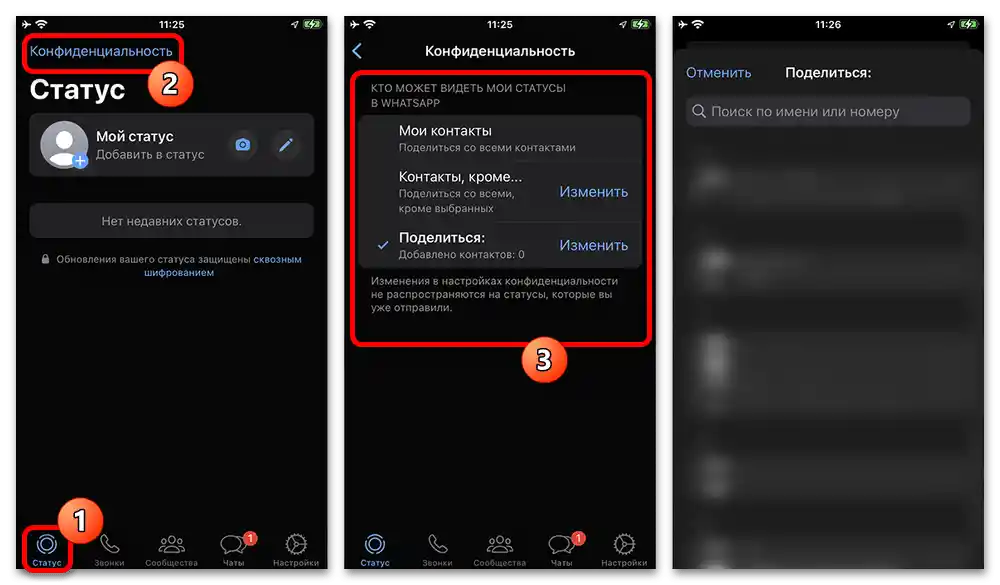
Ak ste si vybrali jednu z dvoch posledných možností, sprístupní sa rad ďalších možností na výber používateľov, ktorí nebudú môcť vidieť vaše statusy alebo, naopak, budú jediní, ktorí môžu prezerať publikácie. Tu je dôležité pochopiť, že nastavené parametre sa automaticky vzťahujú na váš účet – ak ste skryli svoje statusy, nebudete môcť vidieť cudzie.
Informácie o profile
- Takéto údaje, ako textový status, meno a fotografiu profilu môžete voľne upravovať v samostatnej sekcii mobilnej aplikácie, čo nie vždy, ale v niektorých prípadoch ovplyvní zobrazenie vášho účtu pre ostatných používateľov messengera. Aby ste prešli k potrebným parametrom, je potrebné otvoriť stránku "Nastavenia" pomocou dolného panela alebo menu "…" a dotknúť sa označeného bloku s menom.
![Ako nastaviť WhatsApp na telefóne_003]()
Nastaviť alebo zmeniť fotografiu profilu môžete pomocou tlačidla "Foto" alebo jednoducho dotknutím sa miniatury existujúcej fotografie. Po tom sa na obrazovke zobrazí výber nového obrázka z mediálnej knižnice vášho mobilného zariadenia s minimálnymi obmedzeniami na formát, pričom potrebnú oblasť môžete vybrať samostatne podobne ako v akejkoľvek inej podobnej aplikácii.
Viac informácií: Ako zmeniť avatar vo WhatsApp
- Ak vás neuspokojuje predtým nastavené meno, na obrazovke "Zmeniť profil" sa dotknite príslušného textového riadku a zadajte požadované meno na zobrazenie.Zohľadnite, že tieto iniciály majú nižšiu prioritu ako mená v adresári iných používateľov.
V rámci kategórie "Informácie" si môžete vybrať textový status z predpripraveného zoznamu alebo vytvoriť vlastný podpis otvorením textového poľa "Aktuálne informácie". Pri tom nie je možné zmeniť "Telefónne číslo", aj keď je dostupné na obrazovke s nastaveniami. Na to bude potrebné navštíviť inú sekciu nastavení, čo si zaslúži osobitnú pozornosť.
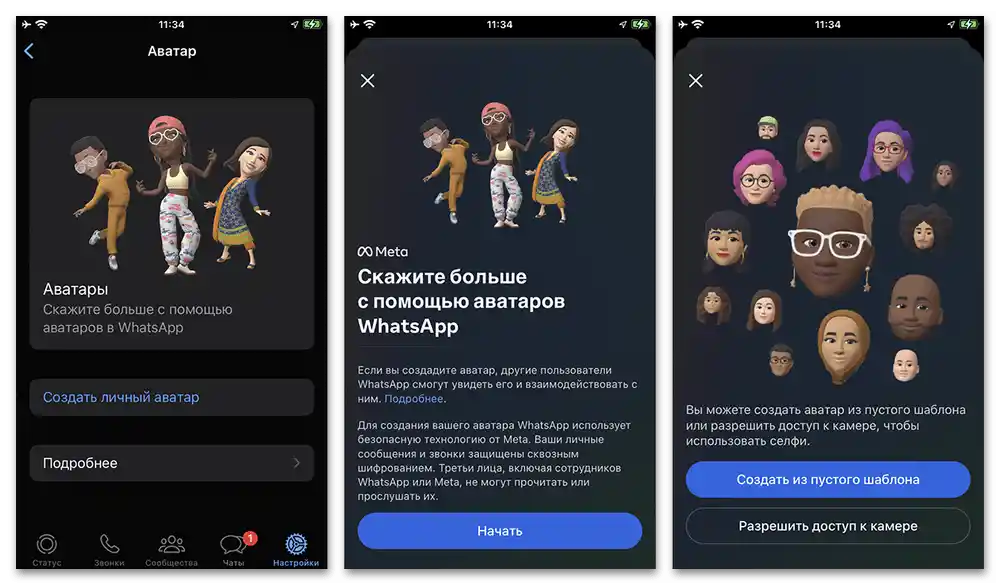
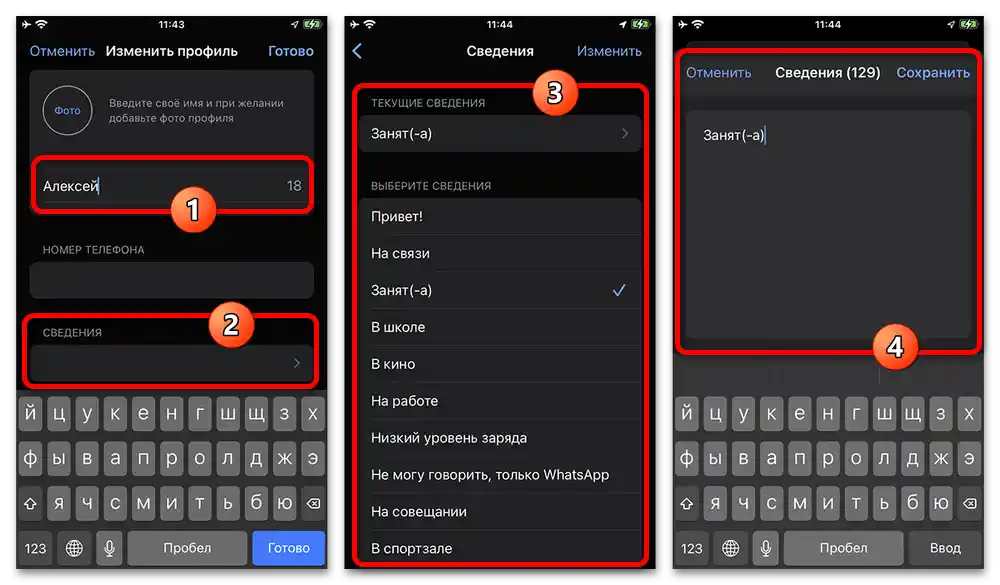
Bezpečnostné nastavenia
- Ako nie je ťažké uhádnuť, aplikácia umožňuje meniť nielen viditeľné údaje, ale aj bezpečnostné nastavenia, ktoré sú zahrnuté v rámci kategórie "Účet". Na prístup do sekcie bude opäť potrebné rozbaliť menu "…" a vybrať "Nastavenia" alebo sa jednoducho presunúť na príslušnú kartu v závislosti od vášho zariadenia.
V rámci kategórie "Bezpečnostné upozornenia", ktorá je uvedená na prvom riadku v nastaveniach účtu, môžete aktivovať prijímanie upozornení pri zmene dôležitých informácií alebo určitých akciách. To umožňuje včas zaznamenať nežiaduci prístup k účtu vo vašom mene.
- Ďalšou relatívne dôležitou sekciou na stránke "Účet" je "Dvojstupňová autentifikácia", ktorá, na rozdiel od väčšiny analógov, predstavuje možnosť nastavenia dodatočného PIN kódu. Tým pádom, pri autorizácii bude potrebné zadať nielen obvyklý kód z SMS, ale aj pridanú sadu znakov, bez ohľadu na zariadenie.
- Ak plánujete zmeniť telefónne číslo, ale nechcete vytvárať nový účet WhatsApp so stratou údajov, v sekcii "Zmeniť číslo" môžete vykonať príslušné zmeny. Tu bude potrebné zadať a potvrdiť nové číslo pomocou tajného kódu, pričom samotný proces prenesenia prebieha takmer okamžite.
Podrobnosti: Ako zmeniť číslo a odstrániť z WhatsApp
- Zvyšné body sa priamo netýkajú nastavení a majú za cieľ poskytnúť možnosť žiadať o osobné informácie o účte, ako aj vykonať úplné odstránenie profilu. Berte na vedomie, že v prípade deaktivácie účtu nebude možné obnoviť ho.
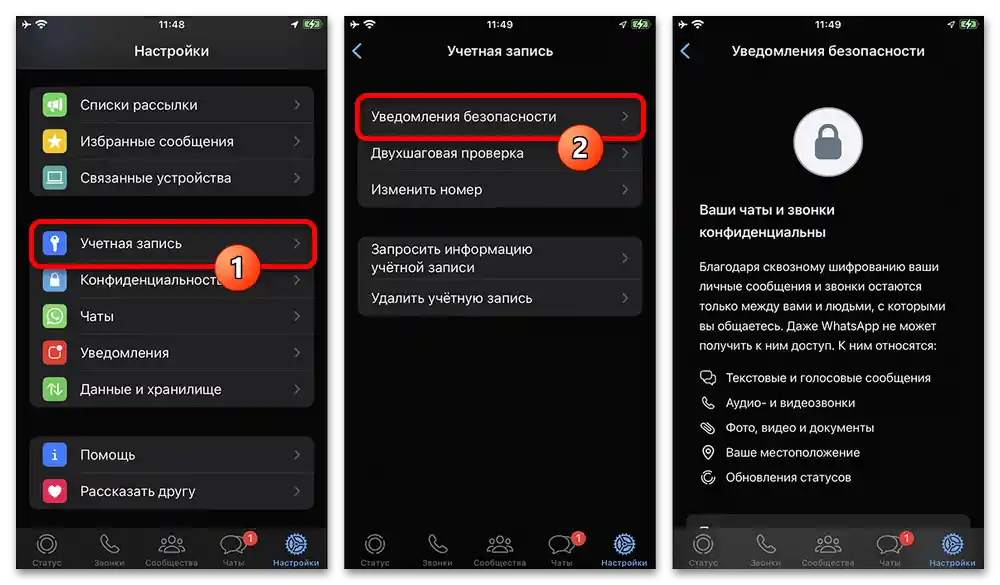
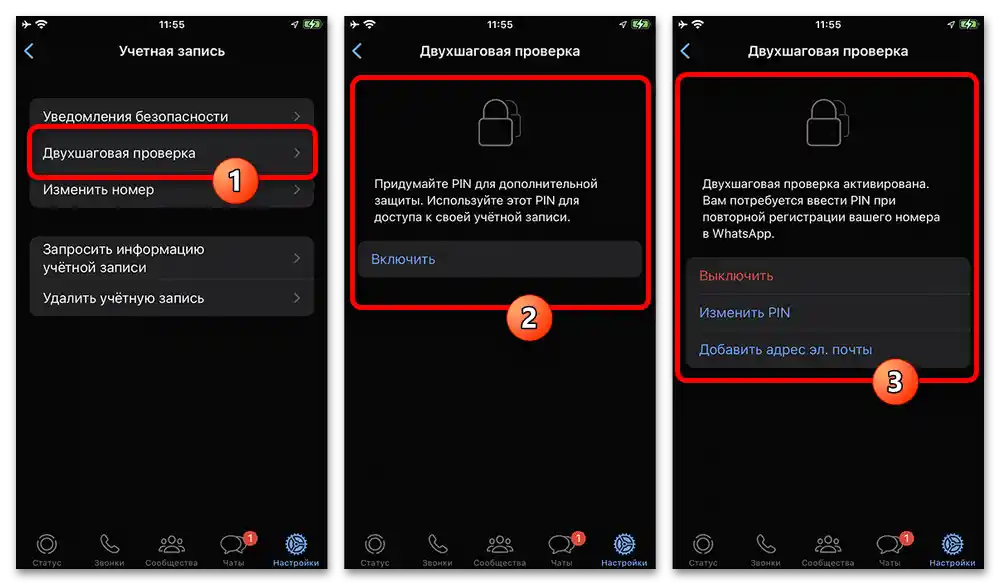
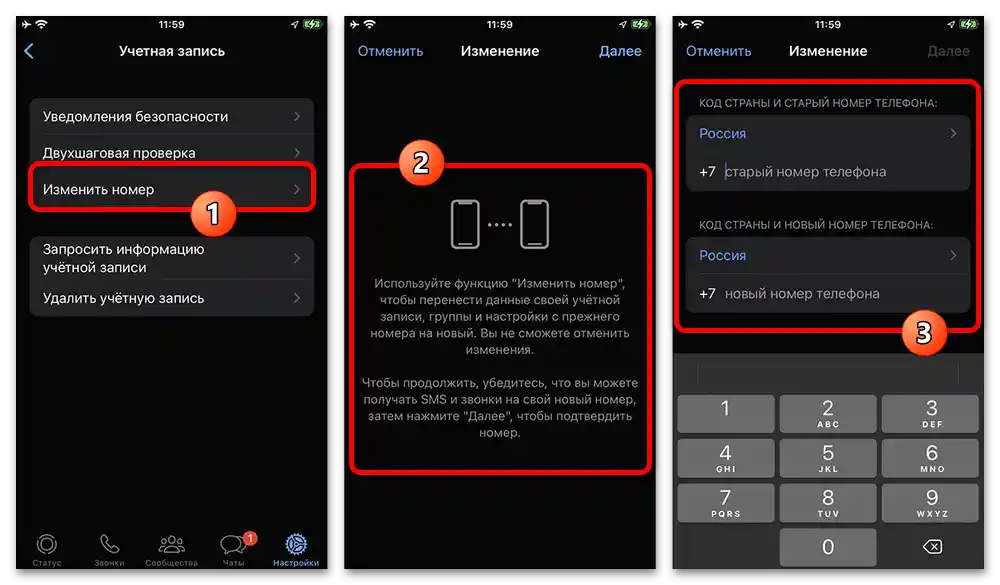
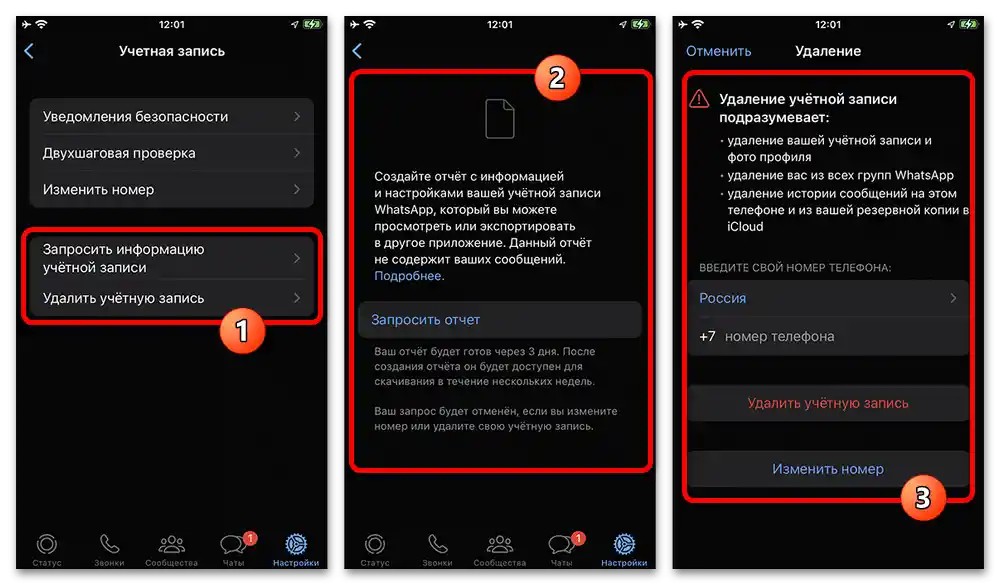
Nastavenia ochrany súkromia
Možnosti ochrany súkromia sú jednou zo systémových sekcií, ktoré umožňujú meniť zobrazenie osobných informácií pre ostatných používateľov. Potrebnú kategóriu môžete opäť nájsť v "Nastaveniach", pričom vnorené kategórie tu chýbajú.
- Hlavný blok na uvedenej stránke je úplne venovaný zobrazeniu informácií pre určité skupiny používateľov, podobne ako predtým preskúmaný "Status", ktorý je tiež možné nájsť v zozname. V každom prípade si môžete vybrať až štyri možnosti, či už ide o voľný alebo obmedzený prístup.
Podrobnosti: Ako skryť čas a urobiť neviditeľným v WhatsApp
- Sekcia "Geodáta", napriek svojmu názvu, neposkytuje možnosti geolokácie a je určená na rýchle vyhľadávanie chatov, kde ste predtým zdieľali údaje o polohe. Tieto správy je možné neskôr odstrániť, pričom nezabúdajte na vnútorné obmedzenia.
- Kategória "Hovory" umožňuje pomocou jedinej dostupnej možnosti blokovať zvuk pre hovory z neznámych čísel. Informácie o hovoroch budú pritom uložené na karte "Hovory" ako zmeškané.
- Blokovať nežiaducich používateľov, ako aj prezerať zoznam a odstraňovať obmedzenia, ak je to potrebné, môžete na stránke "Blokovaní". Žiadne ďalšie možnosti tu nie sú predpokladané, a preto sa nebudeme podrobne zastavovať.
- Časovač zmiznúcich správ v príslušnej kategórii umožňuje nastaviť časové oneskorenie pred zmiznutím správ v nových individuálnych chatoch.Ak nastavíte jednu z hodnôt, všetky vaše publikované príspevky budú skryté po nastavenom čase.
- Možnosť "Správa o prečítaní", umiestnená nižšie, po zapnutí umožňuje prijímať a posielať ostatným používateľom informácie o prečítaní správ. Ak bude funkcia deaktivovaná, ani vy, ani vaši rozhovoroví partneri nebudú môcť vidieť stav prezerania správ v chatoch.
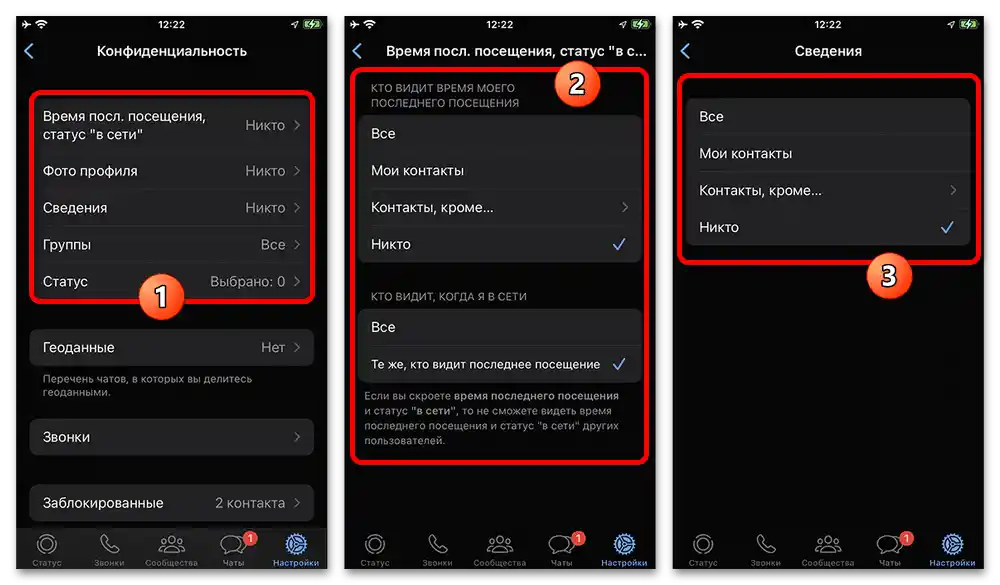
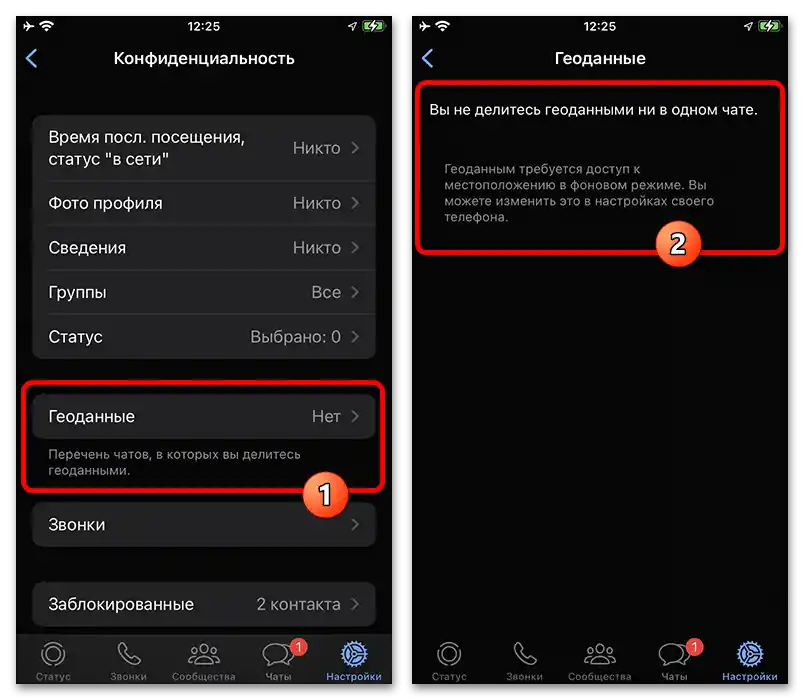
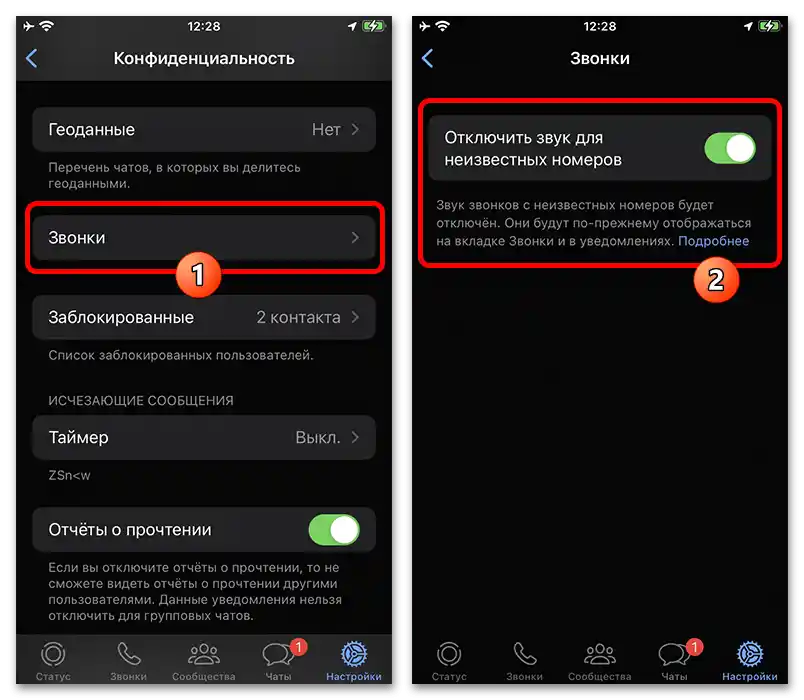
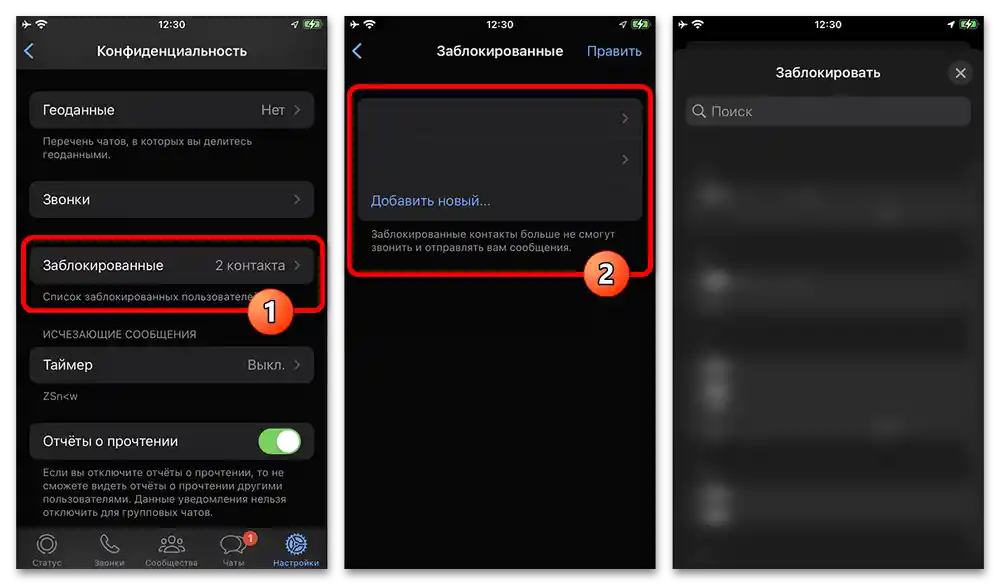
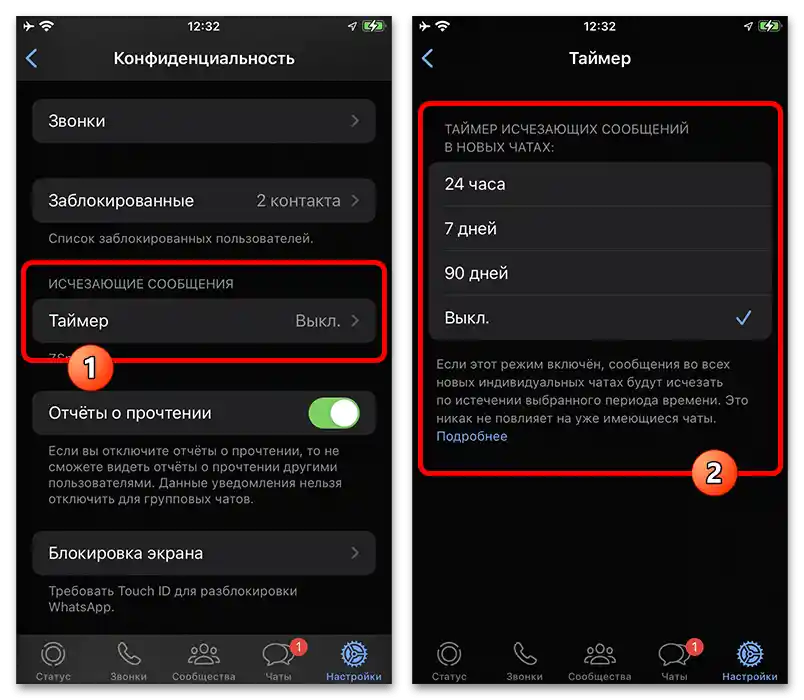
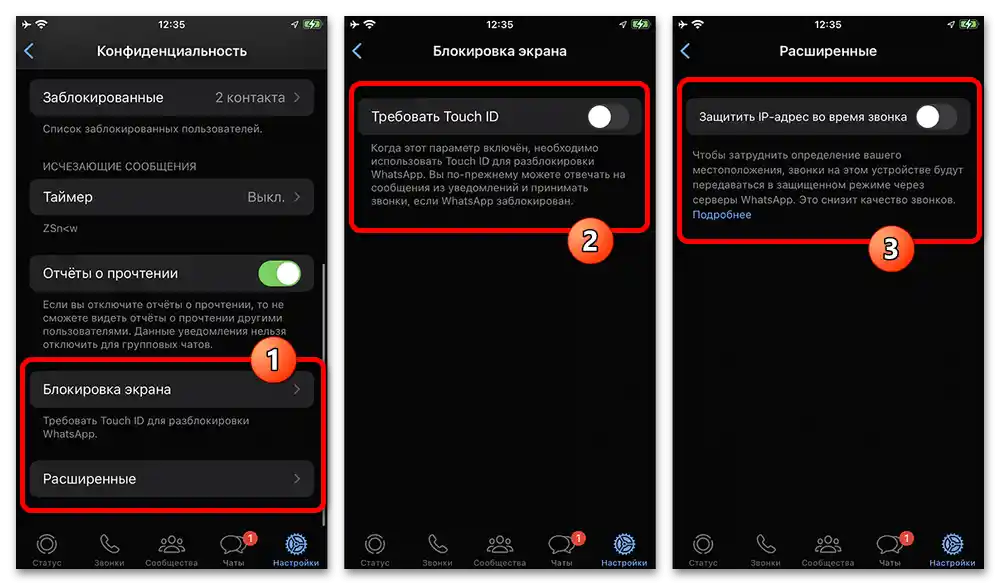
Posledné dva oddiely sa viac týkajú nastavení aplikácie a umožňujú blokovať prístup k WhatsApp pomocou kódu alebo biometrie, ako aj obmedzovať sledovanie podľa IP adresy. Je dôležité pochopiť, že na rôznych zariadeniach niektoré z položiek môžu chýbať.
Nastavenia aplikácie
Osobitnú pozornosť si zaslúžia základné parametre posudzovanej aplikácie, rozdelené hneď do troch kategórií na predtým označenej stránke "Nastavenia". Dodatočne upozorňujeme, že niektoré z možností môžu byť priamo spojené s operačným systémom, čo podrobne popisovať nebudeme.
Správa chatov
- Oddiel "Chaty" obsahuje parametre, ktoré sú viac či menej spojené s chatmi na príslušnej karte. Prvým krokom tu je možné upraviť "Tapetu", čo sme podrobnejšie preskúmali v samostatnej inštrukcii na nasledujúcom odkaze, zatiaľ čo súvisiacu tému vzhľadu (svetlá/tmavá) bohužiaľ možno zmeniť iba prostriedkami OS.
Podrobnejšie: Ako zmeniť tapetu chatu a hlavnú tému v WhatsApp
- V rámci pododdielu "Záloha" je možné vytvárať a automaticky ukladať do cloudu zálohy vašich chatov. Okrem toho môže byť proces kopírovania úplne automatizovaný pomocou tu uvedeného časovača.
Podrobnejšie: Kopírovanie chatov v WhatsApp
- Cez kategóriu "Export chatu" je možné prenášať jednotlivé konverzácie vo formáte ZIP archívov a posielať ich štandardnými prostriedkami smartfónu do akýchkoľvek iných aplikácií.V závislosti od obsahu môže archív obsahovať obrázky alebo len textové správy.
- Zvyšné položky nevyžadujú podrobné preskúmanie, pretože majú stručný popis priamo na stránke s parametrami. Pomocou možnosti "V fotopáske" je možné ukladať fotografie a videá do lokálnej pamäte, "Okamžité videonahrávky" umožňujú nahrávať video namiesto obvyklého audia, a "Ukladanie chatov do archívu" blokuje automatické rozbalenie pri prijímaní nových správ.
Pri tom záverečné a dodatočne zvýraznené funkcie majú oveľa globálnejší vplyv na chaty, pretože umožňujú okamžité vyčistenie. Navyše, v prípade potreby je vždy možné využiť funkcie presunu, ak je potrebné presunúť cache na iné zariadenie.
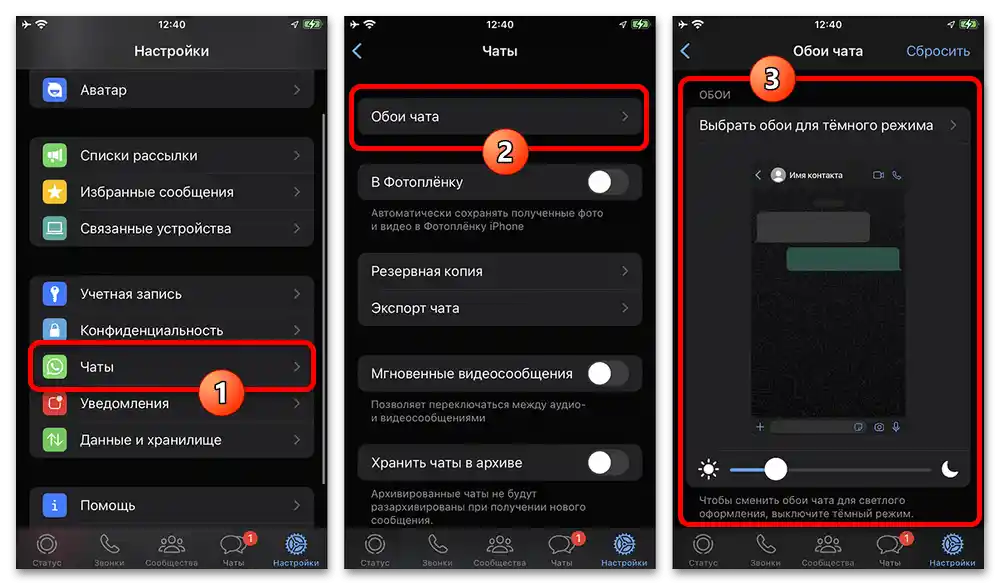
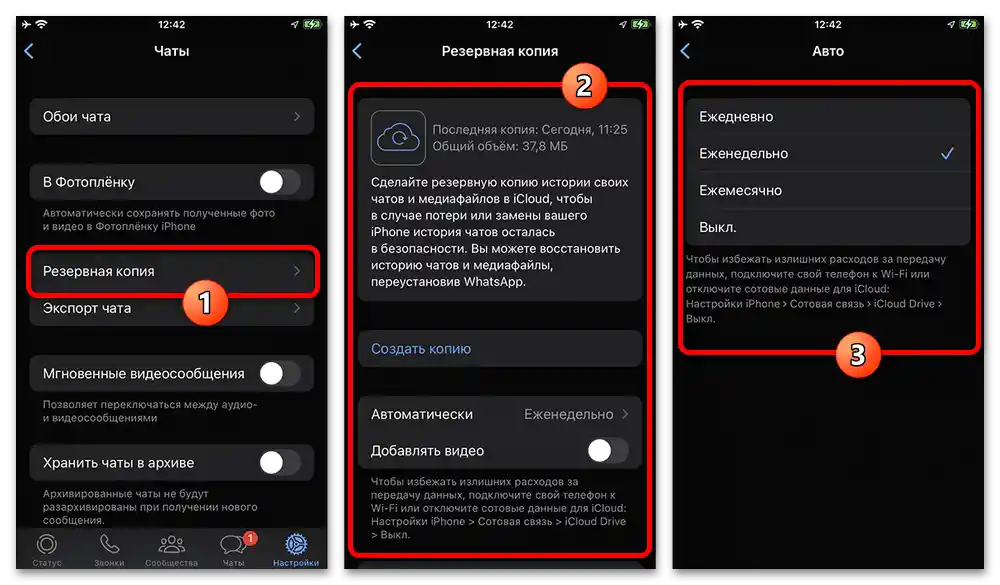
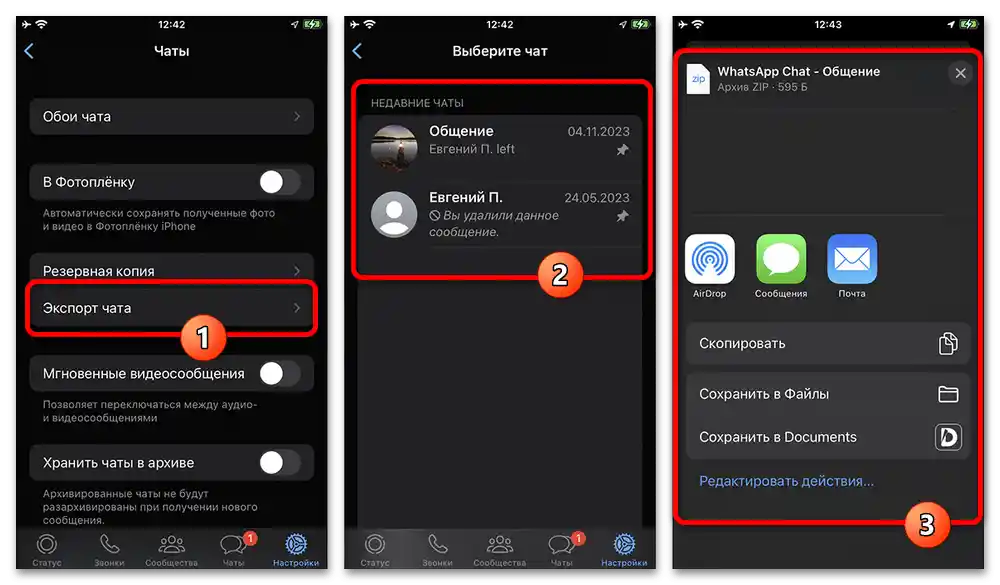
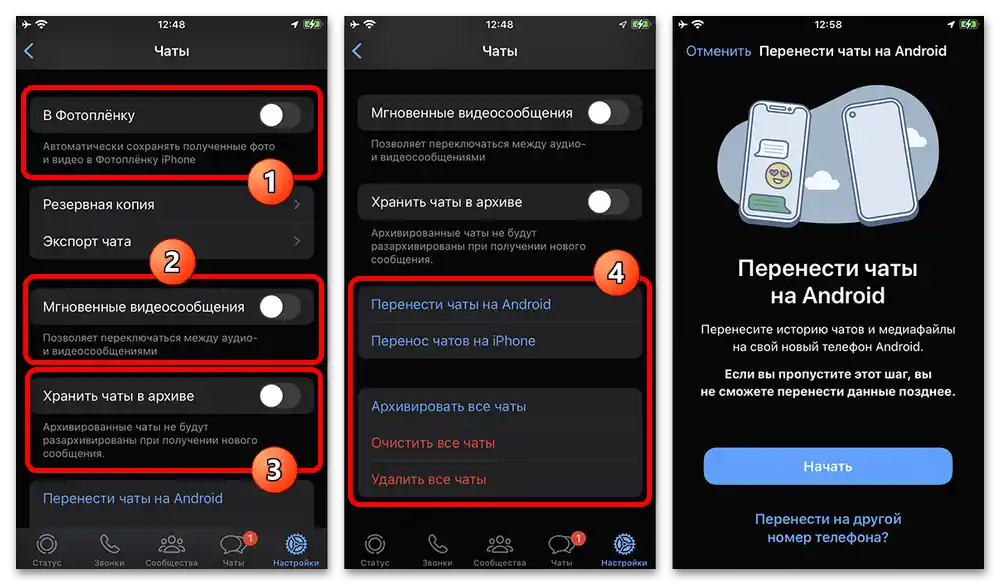
Správa upozornení
Nasledujúca časť nastavení aplikácie priamo ovplyvňuje fungovanie vnútorných upozornení. Tu je možné voľne zapínať alebo deaktivovať určité kategórie oznámení, ako aj podľa potreby meniť zvukové sprievody.
Podrobnejšie: Zapnutie a vypnutie upozornení v WhatsApp
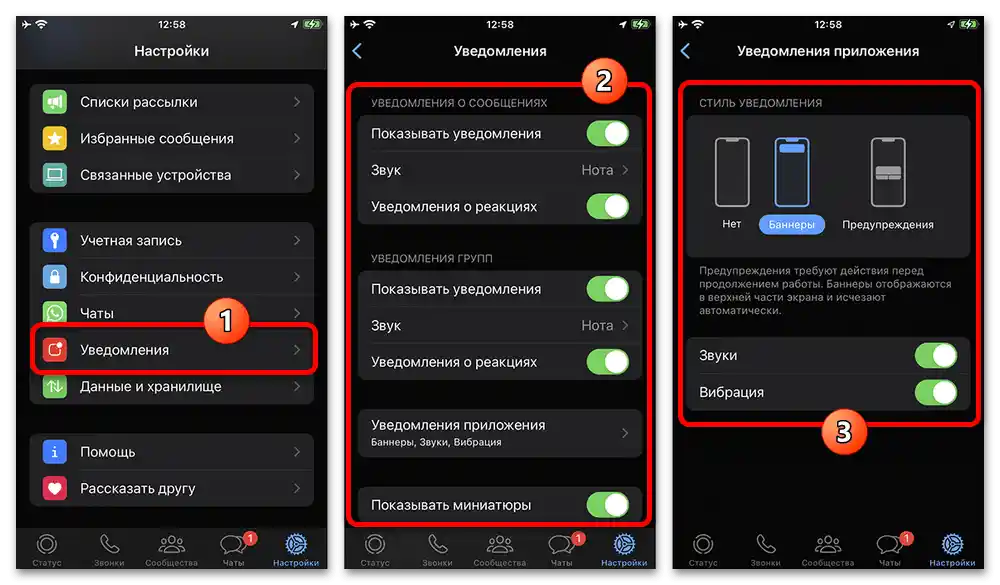
Je potrebné zohľadniť, že každý predložený parameter je spojený s radom systémových nastavení a navyše, samotné upozornenia nebudú fungovať bez príslušných povolení. Na druhej strane, akékoľvek vnútorné zmeny je v prípade potreby vždy možné resetovať.
Správa pamäte aplikácie
- Posledná časť nastavení v rámci tohto bloku inštrukcií umožňuje kontrolovať využívanie internetu, ako aj meniť parametre automatického sťahovania obsahu na úsporu miesta a dát. Aby ste pozastavili automatické sťahovanie, vyberte požadovaný typ médií a nastavte "Vyp." alebo vyberte inú vhodnú sieť.
- Ako alternatívu môžete využiť funkciu "Úspora dát", čo umožní nútene obmedziť spotrebu veľkého množstva dát, napríklad pri sťahovaní video súborov. Okrem toho, v kategórii "Správa úložiska" je možné vykonať rýchle vyčistenie lokálneho úložiska od nežiaducich informácií.
Štatistika "Štatistika" jednoducho obsahuje informácie o výdavkoch. Ak sa počas používania WhatsAppu po zmene nastavení vyskytnú ťažkosti, nezabudnite na odkaz "Obnoviť nastavenia".
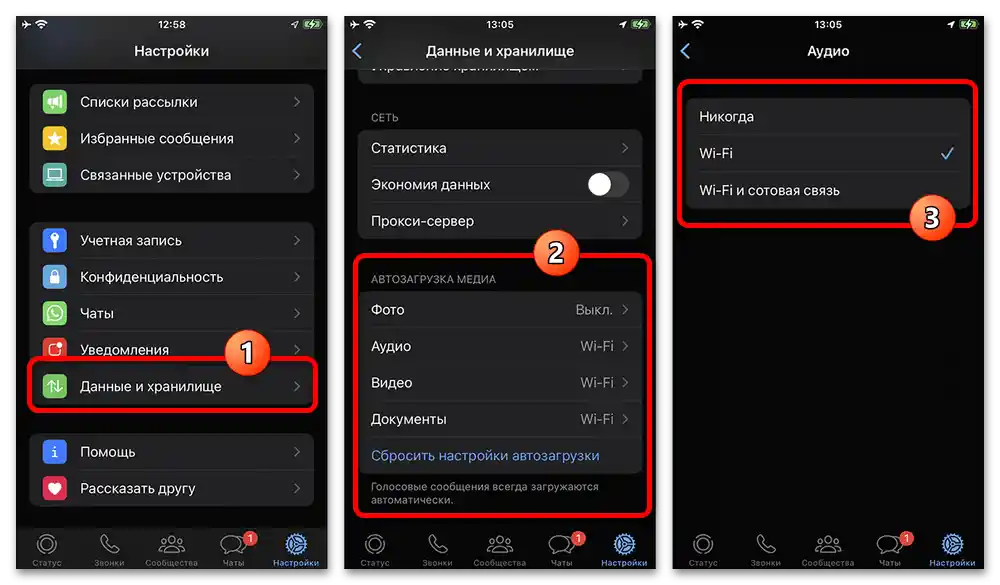
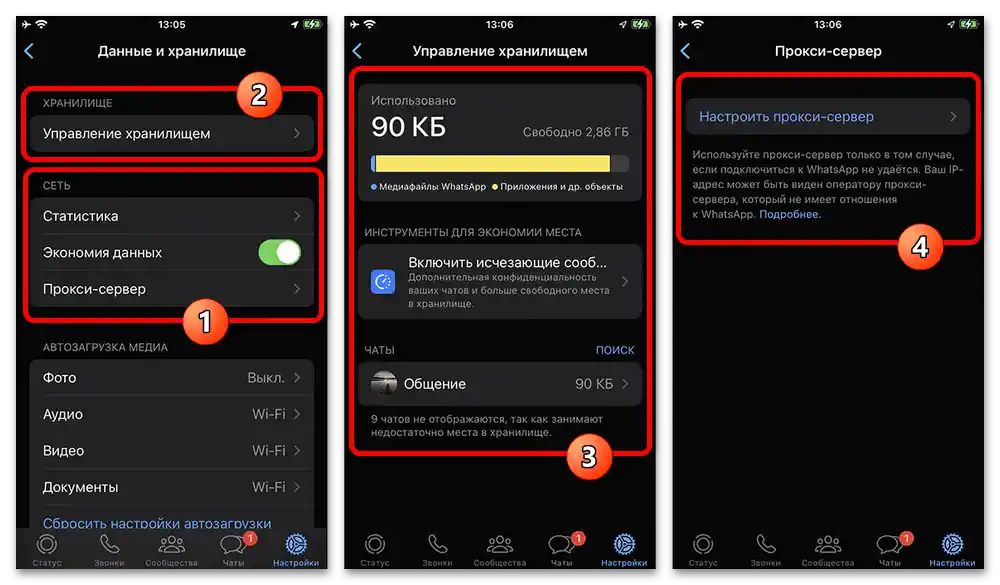
Nastavenia chatov a hovorov
Zvažovaný messenger, okrem iného, poskytuje určité množstvo parametrov, priamo súvisiacich s rozosielaním, chatmi a skupinami, a priamo aj so samotnými hovorami. Tu sa nebudeme podrobne zaoberať parametrami, pretože na našej stránke už existujú podrobné pokyny na túto tému, odkazy na ktoré nájdete ďalej.
Správa videohovorov
V rámci každého videohovoru je k dispozícii obmedzený počet parametrov, ktoré priamo ovplyvňujú dostupnosť kamery a mikrofónu zariadenia, čo sa ovláda samostatnými tlačidlami. V prípade potreby je tiež možné pridávať a, pri dodržaní príslušných práv, nútene odstraňovať iných používateľov z dialógu.
Podrobnejšie: Ako správne nastaviť videohovor v WhatsApp
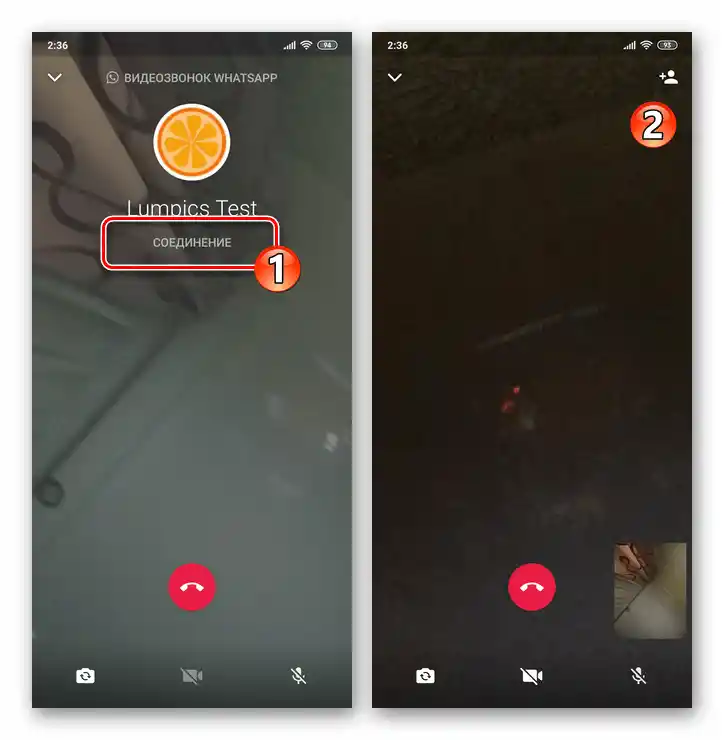
Veľká časť nastavení hovorov súvisí so systémovými nastaveniami aplikácie, pretože len v tomto prípade je možné úplne obmedziť používanie kamery alebo mikrofónu. Pre lepšie pochopenie by ste sa mali oboznámiť s osobitným návodom na odkaze vyššie — v ňom je zobrazené podrobné nastavenie videohovoru pre obe mobilné platformy.
Správa chatov a skupín
Akýkoľvek chat, ktorý je na hlavnej obrazovke aplikácie alebo na karte "Chaty", je možné dočasne skryť umiestnením do "Archív" alebo úplne odstrániť. V prvom prípade je možné skrytie vrátiť, pretože konverzácia sa jednoducho presunie do špeciálneho priečinka, zatiaľ čo v druhom prípade je obnova možná len prostriedkami vytvorených záloh.
Podrobnejšie: Ako skryť chat v WhatsApp
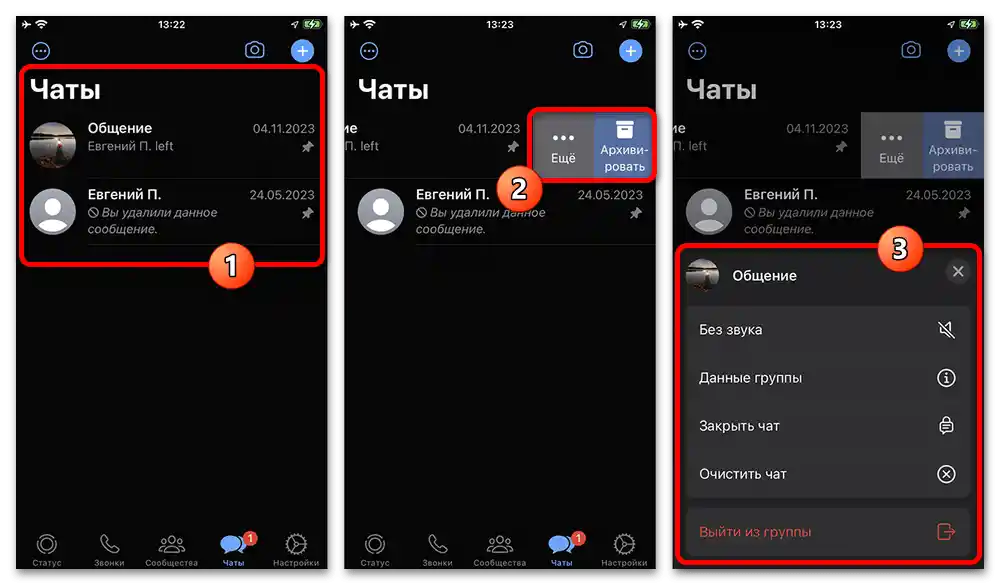
Na druhej strane, každá konverzácia, vrátane skupinových chatov, poskytuje verejné parametre upozornení, ktoré je možné využiť na blokovanie častých upozornení pre veľké kanály.Navyše, ak ste sami administrátorom skupinového chatu, bude k dispozícii oveľa viac možností na zmenu.
Podrobnosti:
Nastavenie upozornení v skupinových chatoch v WhatsApp
Ako uzavrieť skupinu v WhatsApp
Medzi uvedenými nastaveniami si zaslúžia osobitnú pozornosť povinné "Zmiznúce správy" a možnosť zmeny "Oprávnení". Okrem toho je v rámci takýchto konverzácií možné meniť názov chatu a fotografiu, ktorá sa zobrazuje všetkým účastníkom.
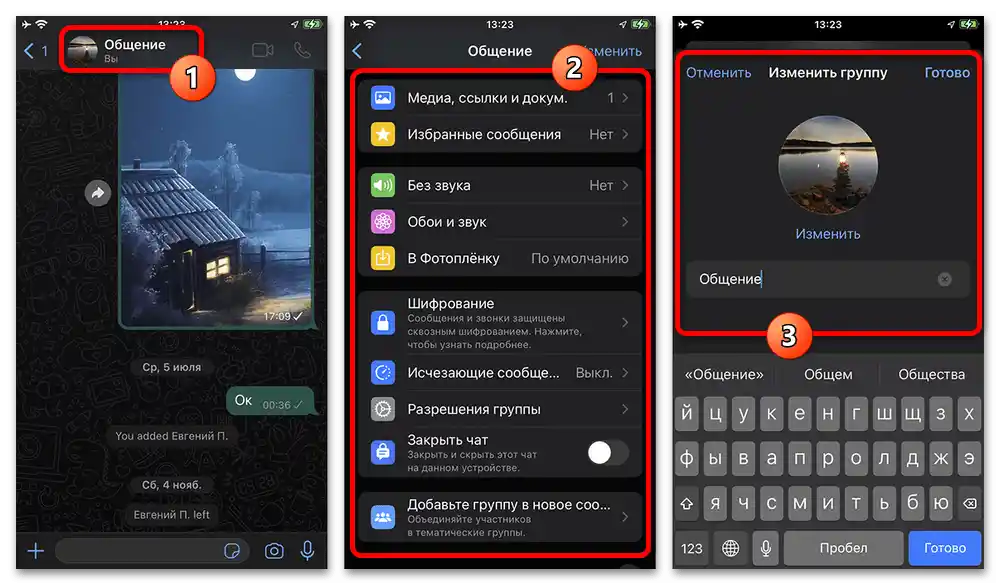
Správa rozosielok
Na rozdiel od mnohých iných messengerov, WhatsApp sám o sebe umožňuje vykonávať hromadné rozosielanie správ iným používateľom za určitých podmienok. Vytvárať a spravovať takéto rozosielky je možné prostredníctvom vnútorných nastavení, konkrétne kategórie "Zoznamy rozosielok".
Podrobnosti: Vytváranie a správa rozosielok v WhatsApp
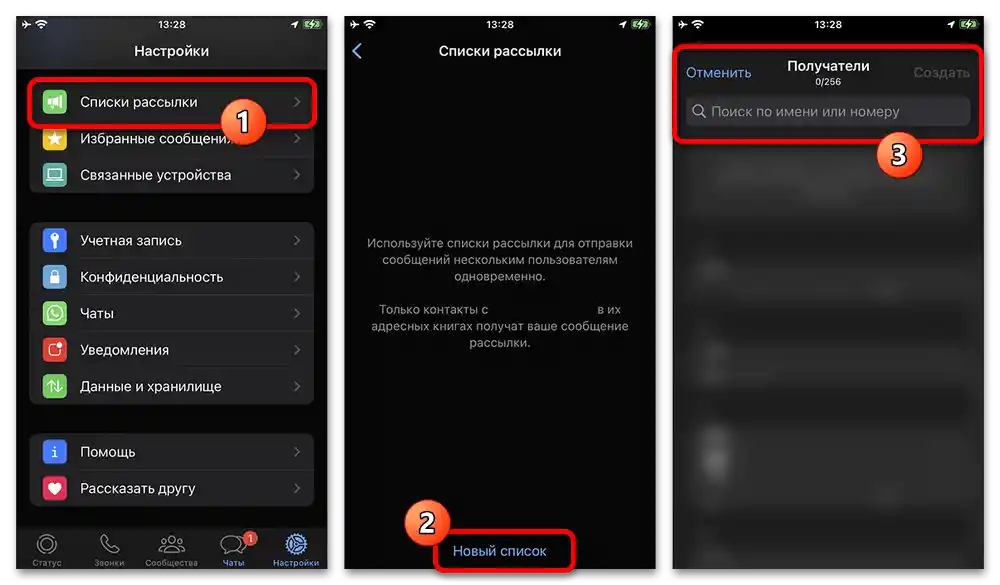
Vytvorené zoznamy budú aktuálne iba pre tých používateľov, ktorí si predtým uložili vaše číslo do vlastného adresára. Adresátov je možné voľne odstraňovať a pridávať aj po vytvorení, čo bolo spomenuté v inom článku na stránke na odkaze vyššie.